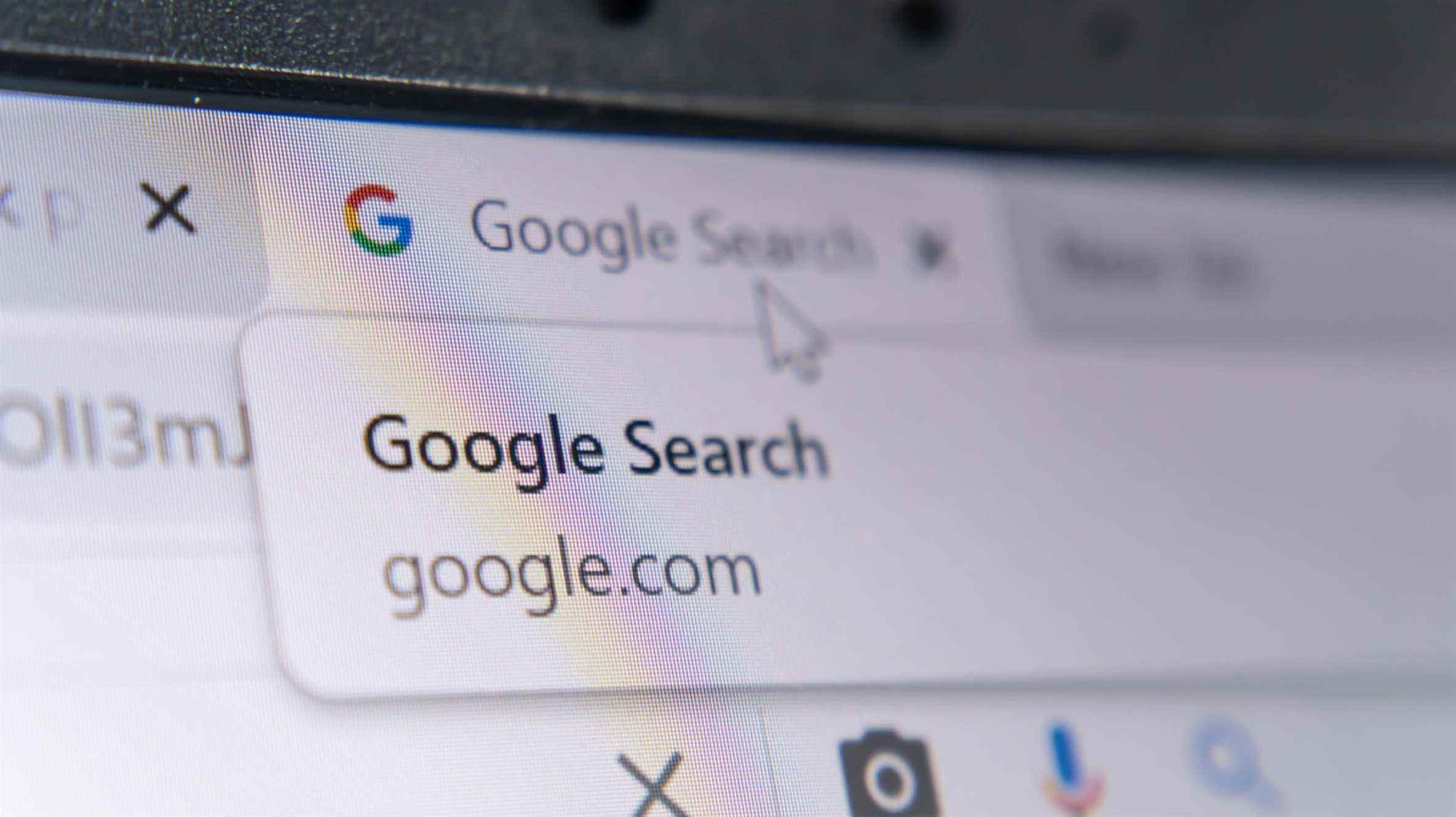Avec une touche de raccourci de fermeture d’onglet, vous pouvez quitter rapidement un onglet ouvert dans votre navigateur Web. Cela fonctionne pour Chrome, Firefox, Edge et Safari, et nous allons vous montrer comment l’utiliser.
Fermer un onglet Chrome ouvert avec une touche de raccourci

Sous Windows, Chromebook ou Linux, pour fermer rapidement un onglet Chrome ouvert, appuyez sur le raccourci Ctrl+W de votre clavier. Cela fermera instantanément votre onglet.
Sur Mac, appuyez sur le raccourci Commande + W pour fermer un onglet ouvert dans Chrome.
Pointe: Si vous fermez accidentellement un onglet, restaurez cet onglet en appuyant sur Ctrl+Maj+T (Windows) ou Commande+Maj+T (Mac).
Si vous souhaitez fermer une fenêtre Chrome entière, appuyez sur Ctrl+Maj+W (Windows) ou Commande+Maj+W (Mac).
EN RELATION: Comment rouvrir un onglet fermé dans Google Chrome
Fermer un onglet Firefox ouvert avec une touche de raccourci

Sur un PC Linux ou Windows, vous pouvez fermer un onglet Firefox ouvert en appuyant sur Ctrl+W.
Sur un Mac, le raccourci clavier pour fermer un onglet Firefox ouvert est Commande+W.
Une fenêtre entière de Firefox peut être fermée en appuyant sur Ctrl+Maj+W (Windows) ou Commande+Maj+W (Mac).
Pointe: Si vous finissez par fermer un onglet important, il existe plusieurs façons de rouvrir les onglets fermés dans Firefox.
Fermer un onglet de bord ouvert avec une touche de raccourci

Edge fonctionne à peu près de la même manière que Chrome, vous pouvez donc utiliser le raccourci de Chrome pour fermer les onglets dans Edge.
Sur votre PC Windows ou Linux, pour fermer un onglet Edge actif, appuyez sur le raccourci clavier Ctrl+W.
Dans Edge sur Mac, vous pouvez fermer un onglet ouvert en appuyant sur le raccourci Commande + W.
Pour fermer complètement une fenêtre Edge, appuyez sur Ctrl+Maj+W (Windows) ou Commande+Maj+W (Mac).
Fermer un onglet Safari ouvert avec une touche de raccourci
Comme les autres navigateurs, Safari vous permet également de fermer les onglets ouverts avec une touche de raccourci. Ce raccourci fonctionne même dans Safari sur iPad lorsque vous avez connecté un clavier physique à l’appareil.
Pour fermer un onglet ouvert dans Safari, appuyez sur Commande+W sur votre clavier. Pour fermer votre fenêtre Safari, appuyez plutôt sur Commande+Maj+W.
Et, si vous finissez par fermer un onglet important, il existe un moyen de restaurer les onglets Safari fermés dans votre navigateur.
Avec la disponibilité d’un raccourci clavier pour fermer un onglet de navigateur ouvert, votre vitesse de navigation sera hors des charts. Bonne navigation !
Au fur et à mesure que vous progressez dans vos compétences de navigation, considérez les avantages de l’utilisation des groupes d’onglets.
EN RELATION: Pourquoi devriez-vous utiliser des groupes d’onglets dans votre navigateur Web